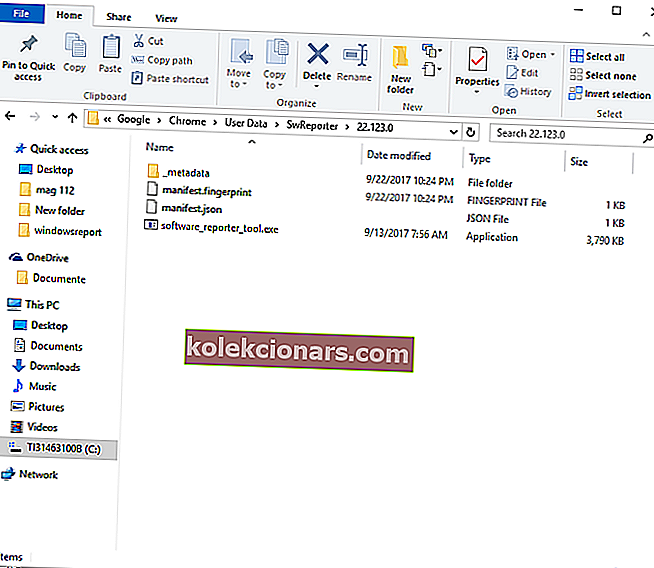- „Google Chrome“ yra viena iš populiariausių naršyklių, naudojamų „Windows 10“ sistemoje. Tačiau vienas iš jo komponentų, programinės įrangos ataskaitų teikimo įrankis, kai kuriems vartotojams sunkiai sekasi sulėtinti savo kompiuterių darbą.
- Šiame straipsnyje mes jums pasakysime daugiau apie šį „Google Chrome“ priedą; tikslas yra suprasti, ką daro ši „software_reporter_tool.exe“ programa ir kaip ją išjungti / pašalinti, jei to reikia.
- Sužinokite daugiau nuostabių „Google Chrome“ straipsnių mūsų svetainėje.
- Geriausius žiniatinklio naršyklių įrankius ir patarimus galite rasti mūsų tam skirtame skyriuje!

„Google Chrome“ yra viena iš populiariausių naršyklių, naudojamų „Windows 10“ sistemoje. Svarbu žinoti, kaip jis veikia ir kokie procesai yra susiję su šia interneto naršyklės klientu ir kaip šios papildomos funkcijos veikia jūsų „Windows 10“ sistemą.
Bet kokiu atveju, jei skaitote šias eilutes, tai reiškia, kad kažkaip radote „ Software Reporter“ įrankio vykdomąją programą.
Taigi šiame straipsnyje mes jums pasakysime daugiau apie šį „Google Chrome“ priedą; tikslas yra suprasti, ką daro ši „software_reporter_tool.exe“ programa ir kaip ją išjungti / pašalinti, jei to reikia.
Kam naudojamas „Google Chrome“ programinės įrangos reporterio įrankis?
Programinės įrangos reporterio įrankis yra „Google Chrome“ programa, kuri nuskaito jūsų įrenginį. Nuskaitymas paprastai pradedamas kartą per savaitę ir tęsiasi maždaug 20 minučių. Štai kaip „Google“ paaiškina šio įrankio vaidmenį:
„Software_reporter_tool.exe“ yra kenkėjiškų programų nuskaitymo dalis, nustatanti kenksmingo ar kenkėjiško turinio buvimą „Chrome“. Jis nuskaito aplankus, susijusius su „Chrome“. Nesijaudinkite, nes valymo įrankis nepaveiks jūsų duomenų.
Šis vykdomasis failas yra skirtas rasti programas, kurios gali tinkamai neveikti kartu su „Chrome“, ir vėliau jas pašalinti.
Be to, programa praneša apie šiuos nuskaitymus į „Chrome“. Remiantis šiomis ataskaitomis, naršyklė paragins jus pašalinti nepageidaujamas programas per „Chrome Cleanup Tool“.
Kitaip tariant, „Chrome“ programinės įrangos reporterio įrankis yra susietas su „Chrome Cleanup“ programine įranga - vėliau vykdoma pagal nuskaitymus, kuriuos atliko vykdomojo failo software_reporter_tool.exe.
Dabar, kai atliekami šie nuskaitymai, gali kilti didelė procesoriaus naudojimo situacija, dėl kurios galite nuspręsti išjungti arba pašalinti „Google Chrome“ programinės įrangos pranešėjo įrankį.
Visada laikykite „Windows 10“ kompiuterį optimizuotą naudodami geriausius programinės įrangos įrankius. Raskite juos šiame straipsnyje.
„Google Software Reporter“ įrankio išjungimo veiksmai
Jei norite tiesiog išjungti įrankį, turite eiti į „AppData“ aplanką, kuriame yra programinė įranga. Štai šie veiksmai, kuriuos reikia atlikti:
- Kelias, kuriuo reikia eiti, yra toks:
C:Users[your username]AppDataLocalGoogleChromeUser DataSwReporter[version number] - Dabar dešiniuoju pelės mygtuku spustelėkite įrankį ir eikite į Ypatybės.
- Naujuose languose pasirinkite Sauga ir eikite į Išplėstinė.
- Spustelėkite mygtuką „Išjungti paveldėjimą“ ir pašalinkite visus paveldėtus šio objekto leidimus.
- Taikykite naujus saugos parametrus.
Taip galite išjungti „Google Software Reporter“. Jei norite visam laikui pašalinti įrankį, atlikite toliau nurodytus veiksmus.
Jei jums reikalinga greita ir saugi naršyklė, orientuota į privatumą, patikrinkite UR naršyklę!
Veiksmai, kaip visam laikui pašalinti „Google Software Reporter“
- Visų pirma, programinės įrangos_reporter_tool.exe programa yra jūsų „Windows 10“ įrenginyje, esančiame „Chrome“ kataloge.
- Paprastai prie šio failo galite prisijungti sekdami šį kelią:
C:Users[your username]AppDataLocalGoogleChromeUser DataSwReporter[version number]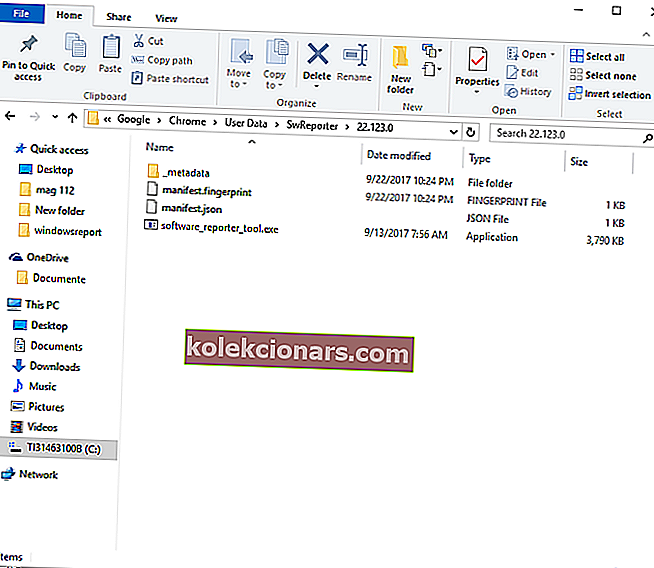
- Dabar galite tiesiog pašalinti viską, ką ten rasite, ir atsikratyti „Google Chrome“ programinės įrangos reporterio įrankio. Tačiau vėliau „Google Chrome“ gali vėl atsisiųsti šį failą, jei, pavyzdžiui, naršyklė gauna atnaujinimą.
- Taigi, ką turėtumėte daryti, yra aiškus šio vykdomojo failo turinys. Tai galite padaryti atidarydami software_reporter_tool.exe per teksto rengyklę: atidarykite „ Notepad“ , spustelėkite „Open“ ir pasirinkite software_reporter_tool.exe.

- Ištrinkite viską, kas bus rodoma „Notepad“, ir išsaugokite pakeitimus.
- Šis procesas turėtų išjungti programinės įrangos_reporter_tool.exe funkciją ir jis niekada nebus rodomas procesų sąraše. Tai viskas.
Jei jums nepatinka „Notepad“, patikrinkite šį patogų sąrašą su geriausiomis „Windows 10“ naudojamomis „Notepad“ alternatyvomis.
Šiuo metu turėtumėte žinoti, kodėl „Google Chrome“ programinės įrangos reporterio įrankis veikia jūsų „Windows 10“ kompiuteryje.
Be to, jei kažkaip pastebėsite, kad „software_reporter_tool.exe“ procesas sukelia didelį procesoriaus naudojimą, galite išjungti / pašalinti šį „Chrome“ priedą.
Jei turite daugiau klausimų arba jums reikia mūsų pagalbos, pasidalykite savo mintimis ir pastebėjimais toliau pateiktame komentarų skyriuje.
DUK: sužinokite daugiau apie „Google Software Reporter“ įrankį
- Kas yra „Software Reporter“ įrankis?
„Software Reporter“ įrankis yra atskiras „Google Chrome“ procesas, kuris stebi jūsų „Google Chrome“ diegimą ir leidžia jums žinoti, ar jokie plėtiniai trukdo gerai veikti naršyklei.
- Ar galiu išjungti „Software Reporter“ įrankį?
Be abejo, galite išjungti šį įrankį, jei nematote, kad jis naudingas jūsų kompiuteryje. Tiesiog atidžiai perskaitykite mūsų žingsnis po žingsnio vadovą ir vykdykite jame pateiktas instrukcijas, todėl turėtumėte greitai atsikratyti šio proceso.
- Ar „Software Reporter“ įrankis yra saugus?
Taip, nors daugelis vartotojų tai laiko nemalonumu, „Google Chrome“ programinės įrangos reporterio įrankis yra visiškai saugus, nes tai yra tik būdas pašalinti naršyklę, jei tam tikras plėtinys trukdo gerai veikti.
Redaktoriaus pastaba: Šis įrašas iš pradžių buvo paskelbtas 2017 m. Spalio mėn. Nuo to laiko jis buvo atnaujintas ir atnaujintas 2020 m. Balandžio mėn.